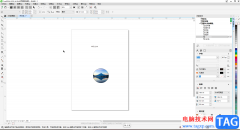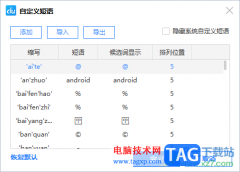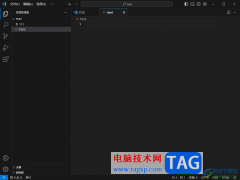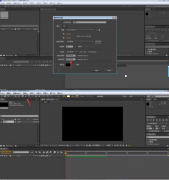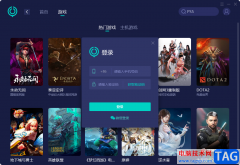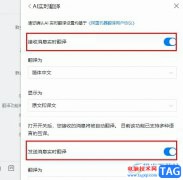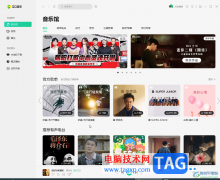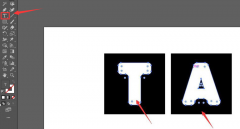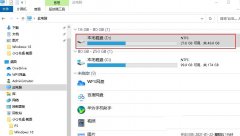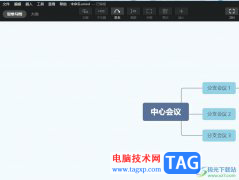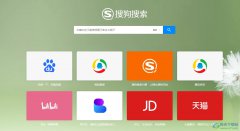谷歌浏览器相信对大家来说是不陌生的一款浏览器,这款软件在众多浏览器中相比,这款软件的使用率是非常高的,被非常多的小伙伴使用,对于经常使用谷歌浏览器的小伙伴来说,应该都是知道Cookie功能的,当你在使用浏览器进行访问某些网页,或者是在浏览器中保存的账号密以及下载的视频等,都是会被Cookie数据记录下来,该功能可以将自己访问的全部数据都进行记录,这样的话可以帮助你想要找回某一个访问记录的时候,可以通过进入到Cookie数据中进行找到,但是如果你访问的数据内容太多的情况下,可以适当的清除一些无关紧要的Cookie数据内容,从而释放一些内存,并且你还可以直接通过按下键盘上的Ctrl+shift+delete快捷键清除缓存的数据,下方是关于如何使用谷歌浏览器清除Cookie数据的具体操作方法,感兴趣的话可以看看方法教程。
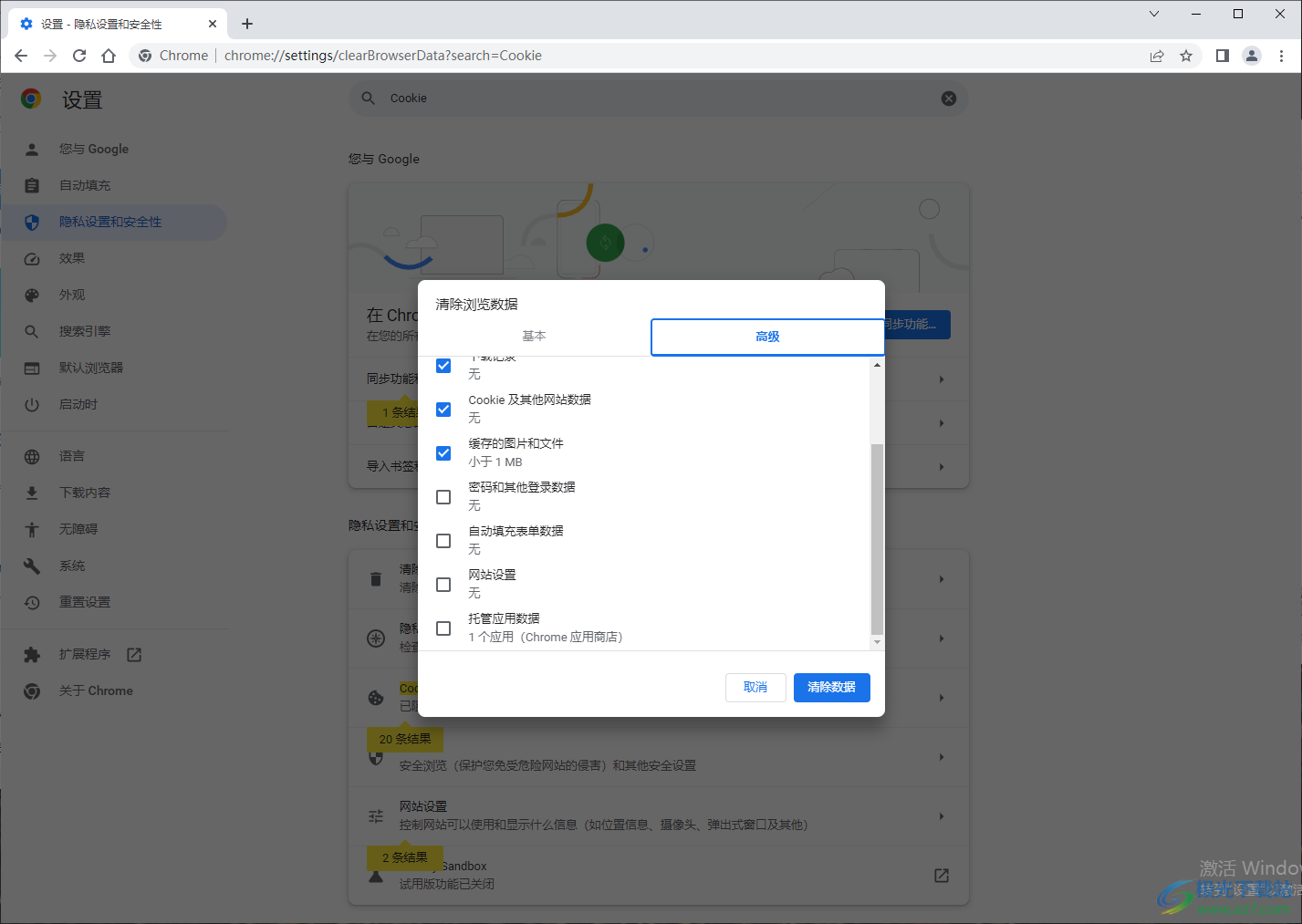
方法步骤
1.我们需要将电脑桌面上的谷歌浏览器用鼠标双击进入,接着在页面的右上角的位置有一个三个点的图标,用鼠标将其进行点击。
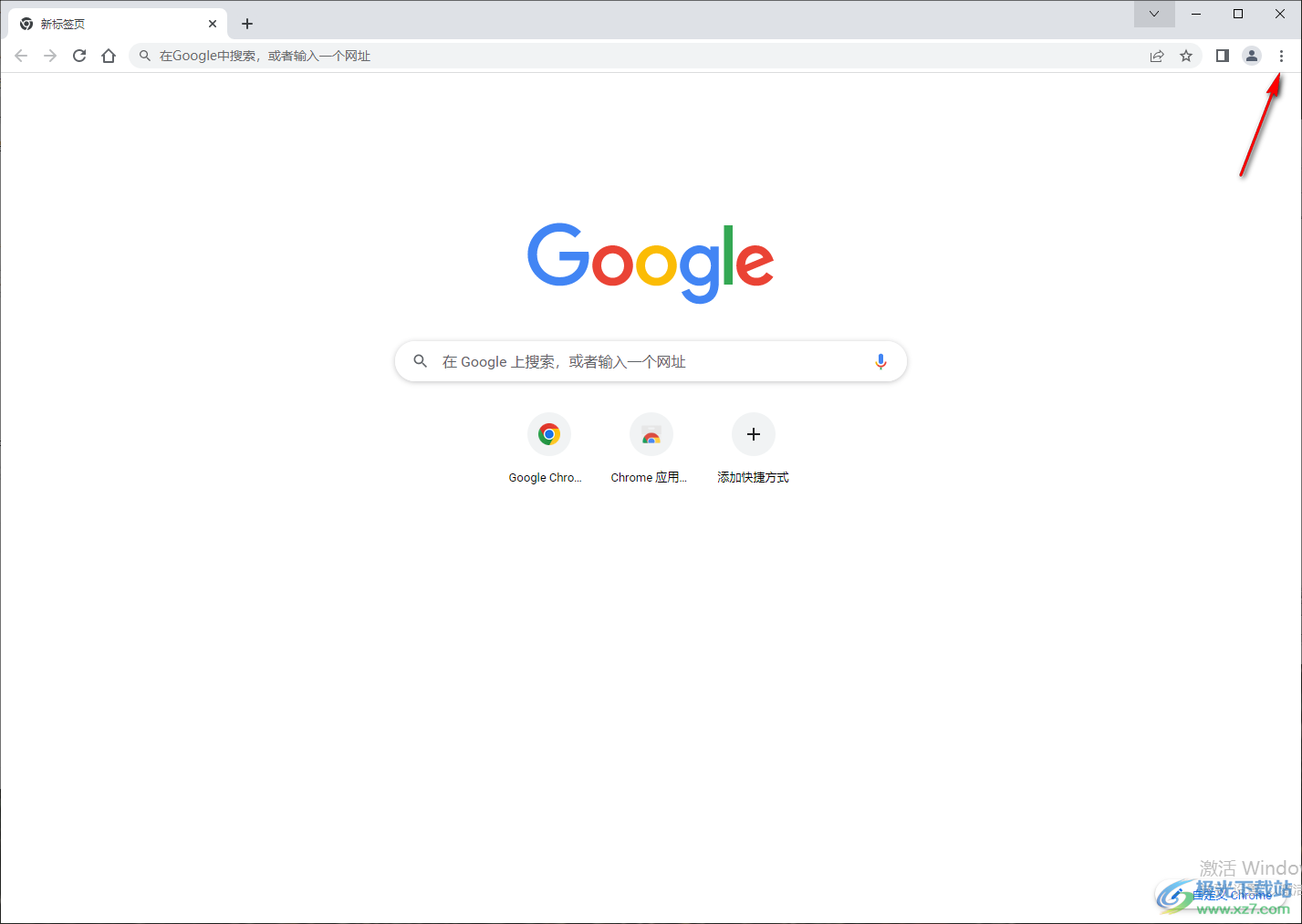
2.然后就会在该图标的下方弹出一些功能选项,我们在这些功能选项中选择其中的【设置】选项进入。
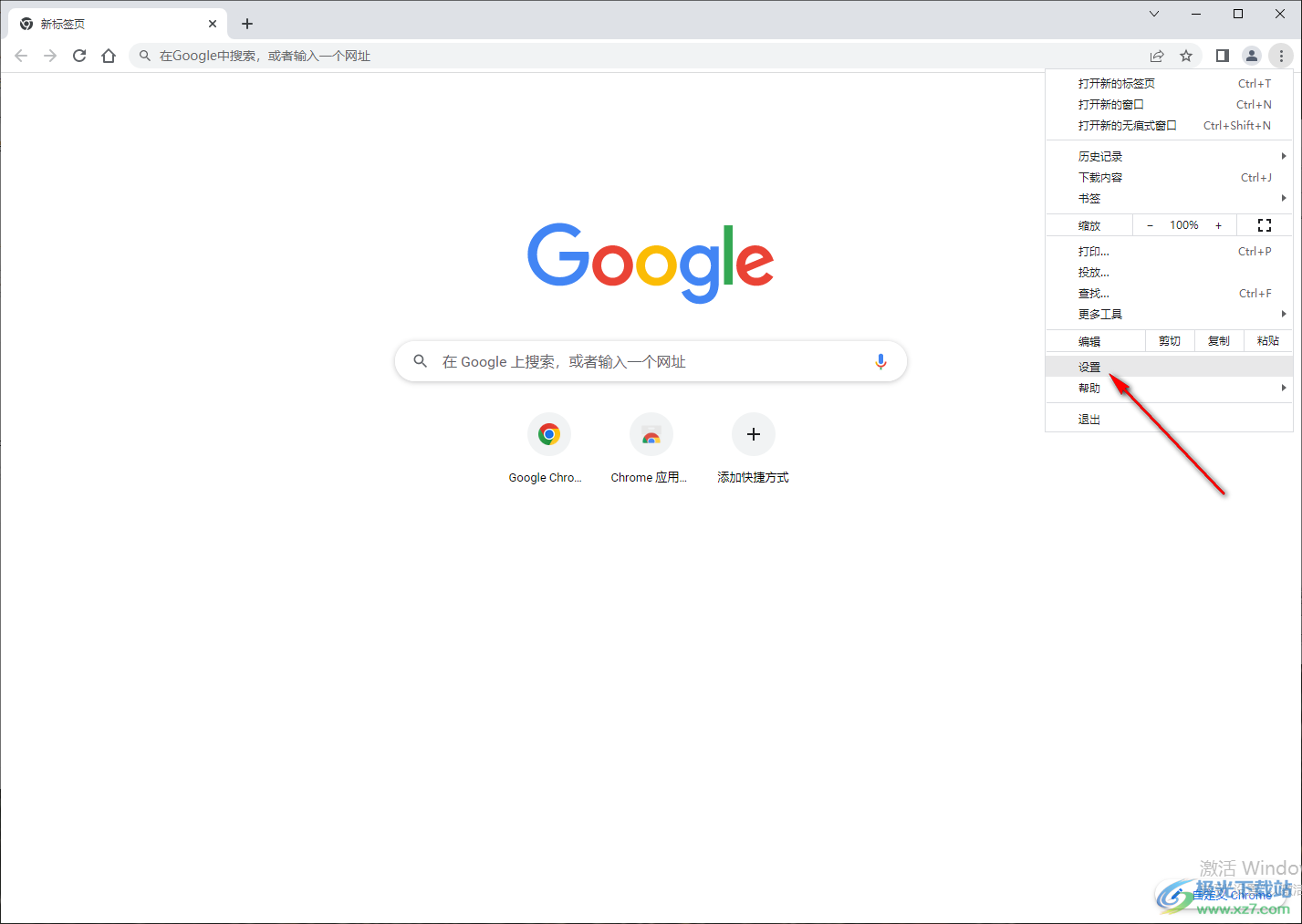
3.进入到页面之后,如果你不知道Cookie数据功能在哪里的话,那么你可以直接在搜索框中输入【Cookie数据】,并且按下回车键即可,这时候就会在页面上弹出关于这个功能的一些相关选项出来,我们选择【清除浏览器】进入即可。
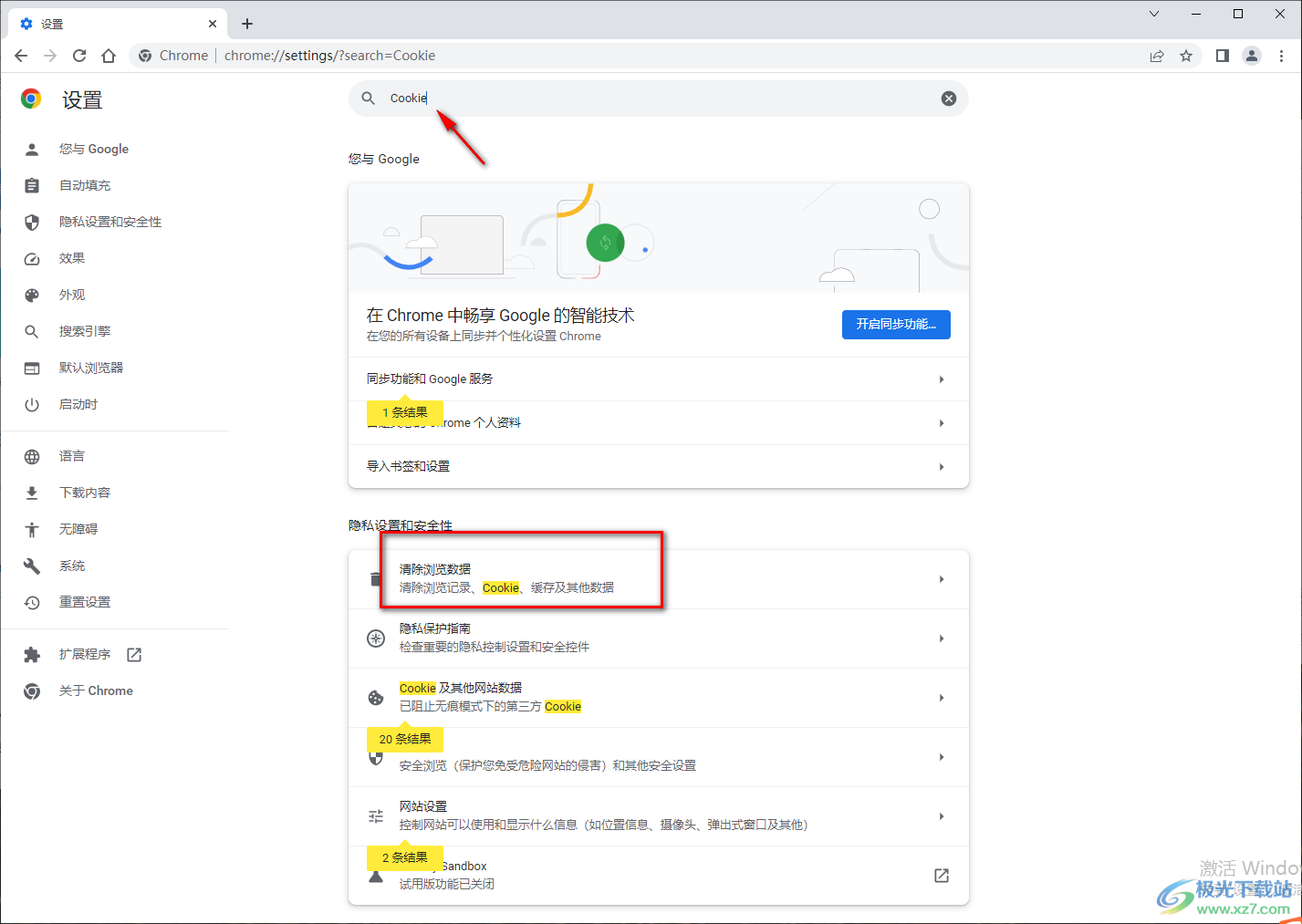
4.在打开的清除浏览数据的窗口中,点击【时间范围】的下拉按钮,可以根据自己访问的时间来选择需要清除的内容,筛选好时间之后,将页面上需要清除的数据勾选上,之后点击一下【清除数据】按钮即可进行清除操作。
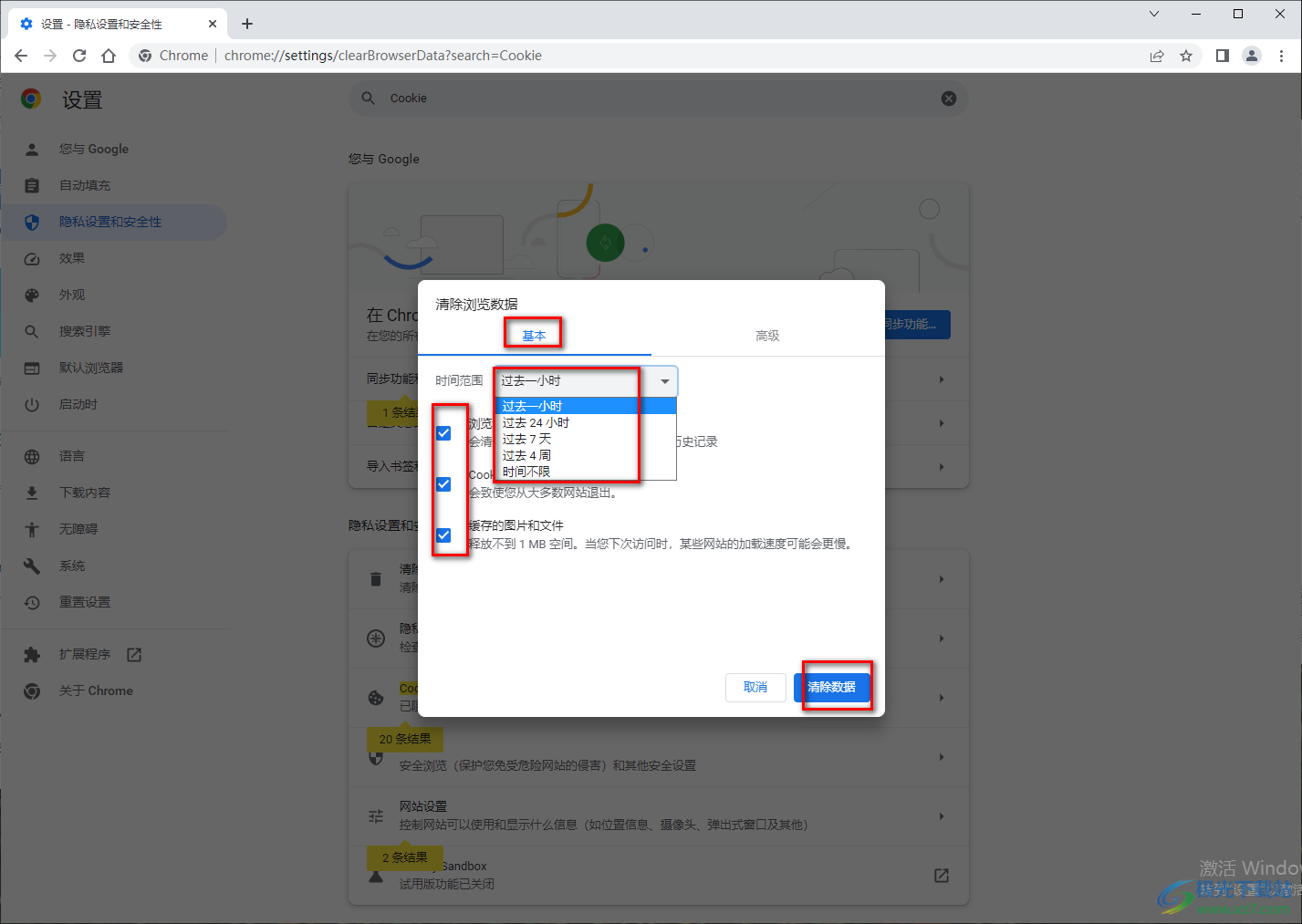
5.此外,将鼠标定位到【高级】选项卡位置进行点击,在高级的页面中,清除的数据选项更多,比如保存的账号密码、网站设置等,在该页面中勾选自己需要清除的数据,之后点清除数据按钮即可。
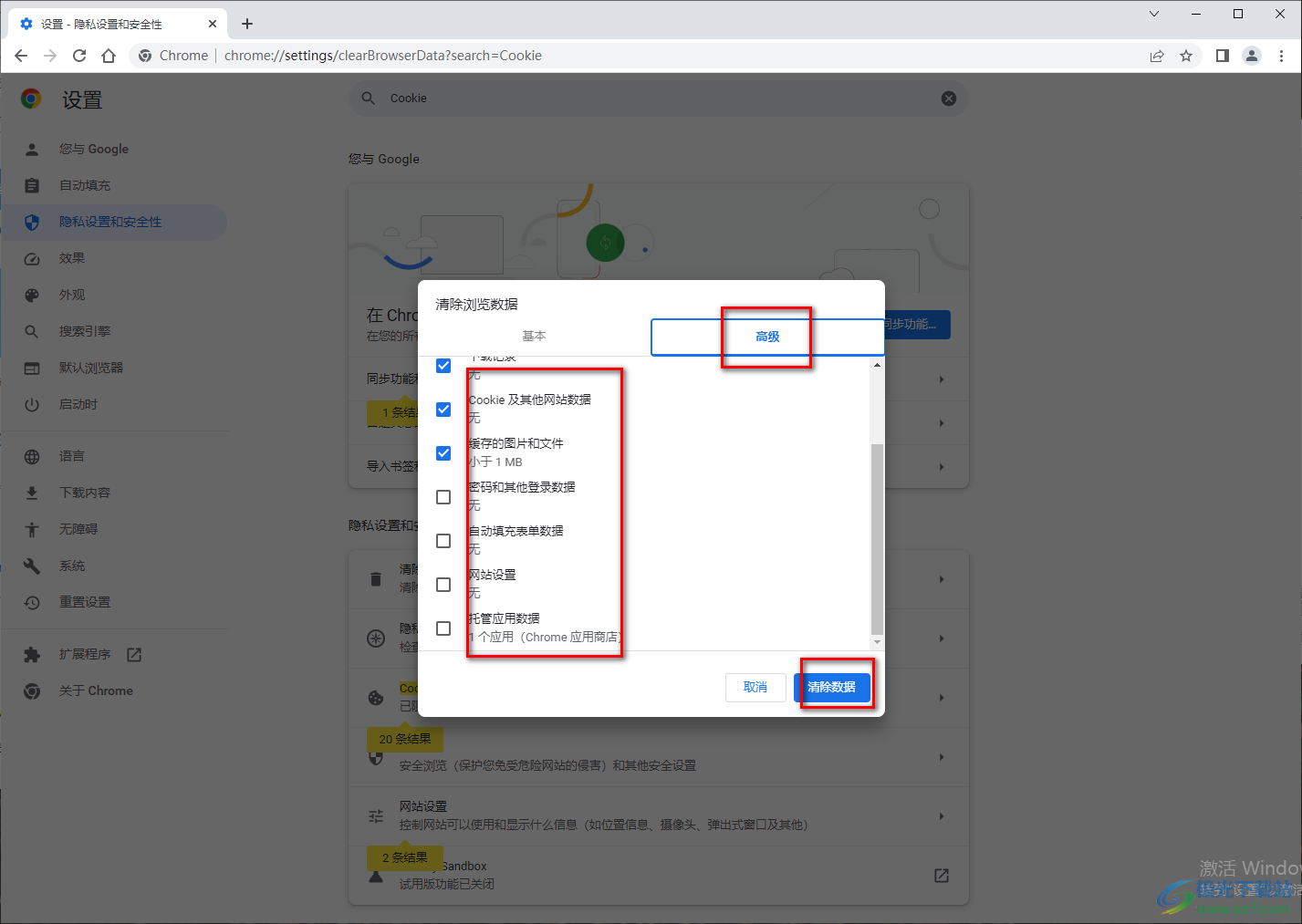
6.或者你可以直接通过按下键盘上的Ctrl+shift+delete快捷键,将清除浏览器记录的窗口打开,即可选择自己需要进行清除的数据内容即可。
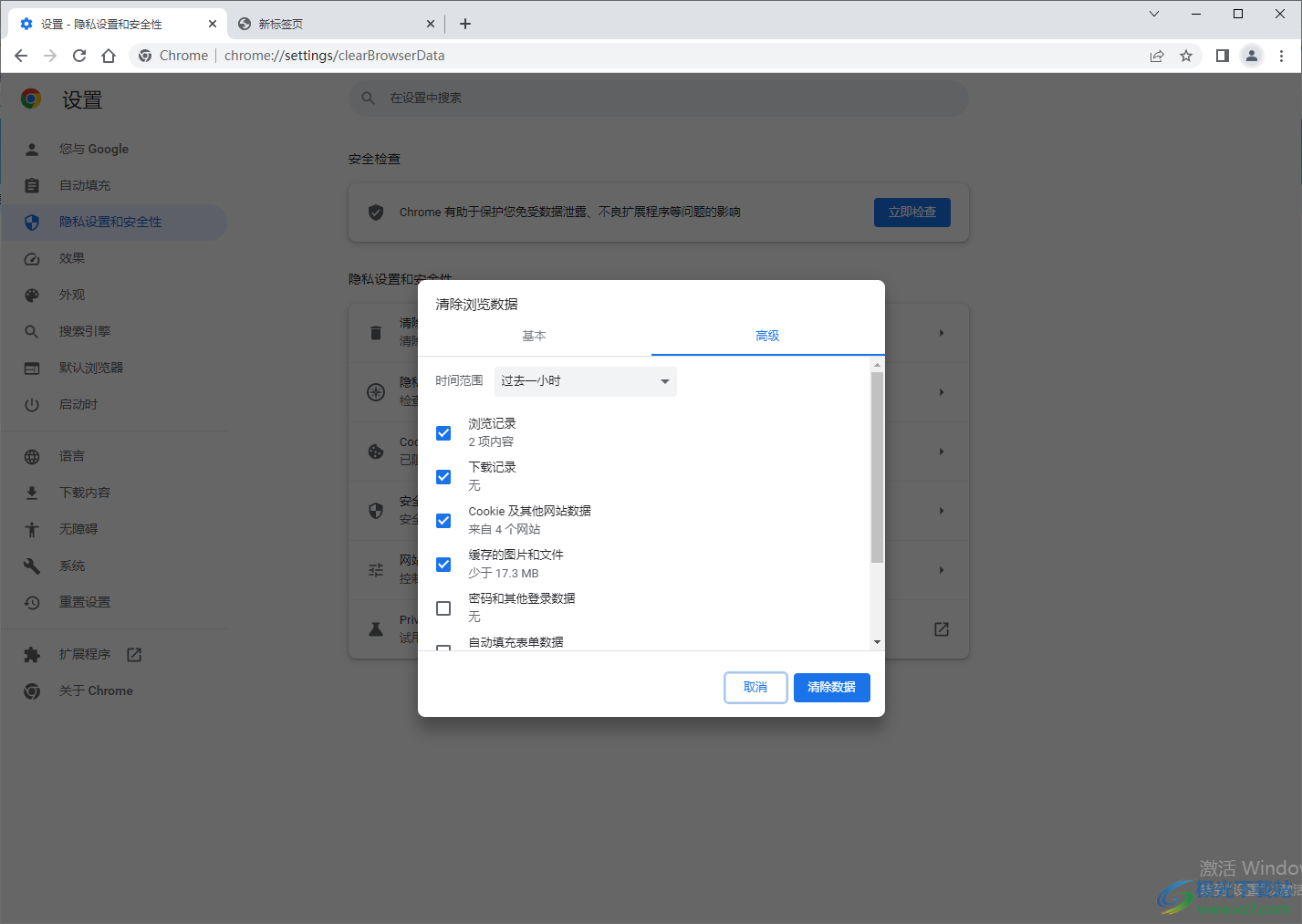
以上就是关于使用谷歌浏览器清除Cookie数据的具体操作方法,不管是哪一个浏览器,一般都是有Cookie数据功能的,通过该功能可以记录我们平时浏览的全部数据,因此当你想要清除数据的时候,进入到清除浏览数据的窗口中进行勾选需要清除的数据内容即可进行清除操作,感兴趣的话可以操作试试。